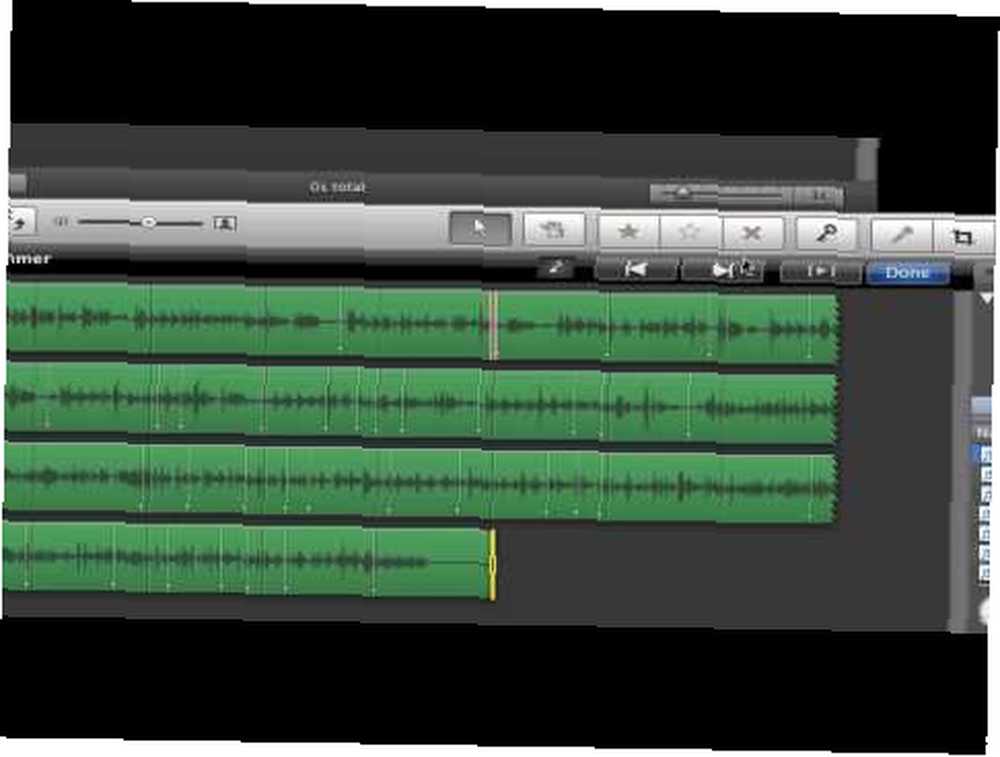
William Charles
0
1144
194
 Je suis un utilisateur de longue date du premier programme de montage de films d’Apple, Apple iMovie. J'ai tout édité, des fêtes d'anniversaire familiales aux vidéos de mariage tournées par des professionnels..
Je suis un utilisateur de longue date du premier programme de montage de films d’Apple, Apple iMovie. J'ai tout édité, des fêtes d'anniversaire familiales aux vidéos de mariage tournées par des professionnels..
Avec la sortie de iMovie '08, suivie de la “˜09 mise à jour, Apple a considérablement repensé iMovie, à la consternation de nombreux utilisateurs de longue date comme moi. Bien que j'utilise toujours Apple iMovie '06 de temps en temps, j'ai découvert de nombreuses raisons pour lesquelles la dernière version, iMovie '09, est un programme utile pour gérer, éditer et produire des vidéos au format court..
Gestion d'événements et de projets
Si vous commencez à filmer et à éditer des films régulièrement, que ce soit avec la caméra vidéo de votre téléphone portable ou avec votre caméscope, iMovie est un programme utile pour gérer et accéder à vos fichiers de film en un seul endroit..
Lorsque vous importez des fichiers dans le programme, vous pouvez enregistrer le métrage dans un événement nouveau ou existant. Ainsi, par exemple, un événement peut être un voyage de vacances, une fête d'anniversaire ou une présentation YouTube. Après avoir créé un événement, vous pouvez toujours ajouter des clips supplémentaires.

De plus, les événements sont organisés par année, ce qui est utile pour garder une trace des clips. Un clic droit ou Ctrl sur un événement fournit des options supplémentaires pour gérer et accéder aux fichiers.
Similaire aux événements, Apple iMovie “˜09 vous permet d'organiser tous vos projets de films dans l'application, plutôt que de constituer des fichiers / projets distincts complets en dehors du programme. Vous pouvez choisir d'enregistrer vos projets sur un ou plusieurs lecteurs de stockage, mais vous pouvez tous y accéder depuis le programme..
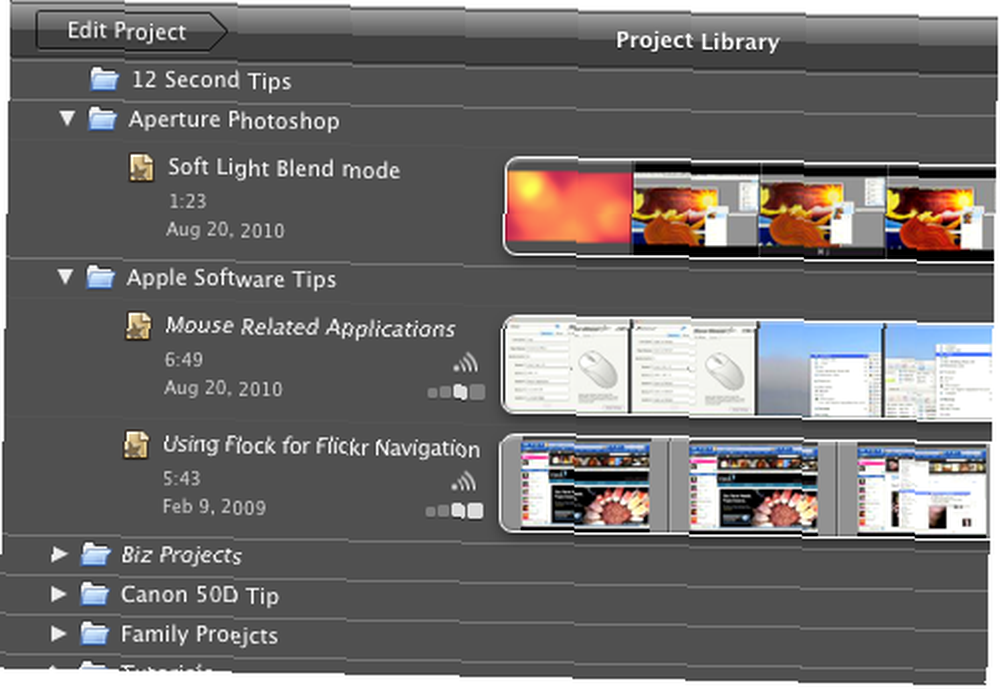
Marquer comme favori
Si vous travaillez sur un grand projet, vous pouvez marquer des clips individuels en tant que favoris. Ceci est utile si votre navigateur d’événements a beaucoup de clips et que vous avez besoin d’un moyen de le réduire. Vous pouvez également refuser des clips individuels, ce qui signifie qu'ils sont supprimés du navigateur d'événements, mais pas de votre disque dur ou du projet lui-même. Vous pouvez les annuler à tout moment.
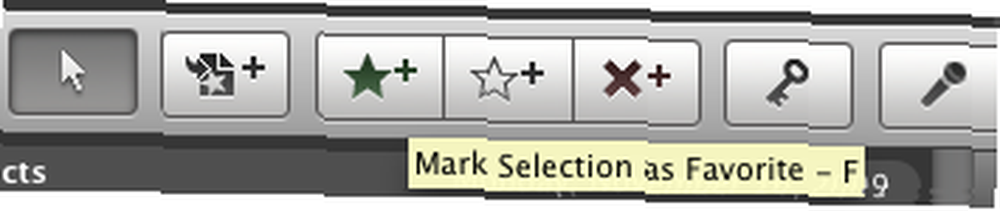
Réglages vidéo
Si vous savez comment ajuster et améliorer l'exposition, comment modifier facilement vos photos avec iPhoto [Mac]. Comment modifier facilement vos photos avec iPhoto [Mac] dans le cadre de programmes comme iPhoto, vous serez peut-être surpris de savoir que vous pouvez effectuer des réglages similaires. vos fichiers vidéo dans iMovie. Cliquez sur le petit engrenage d'un clip dans les navigateurs Event et Project pour afficher les panneaux de réglage..
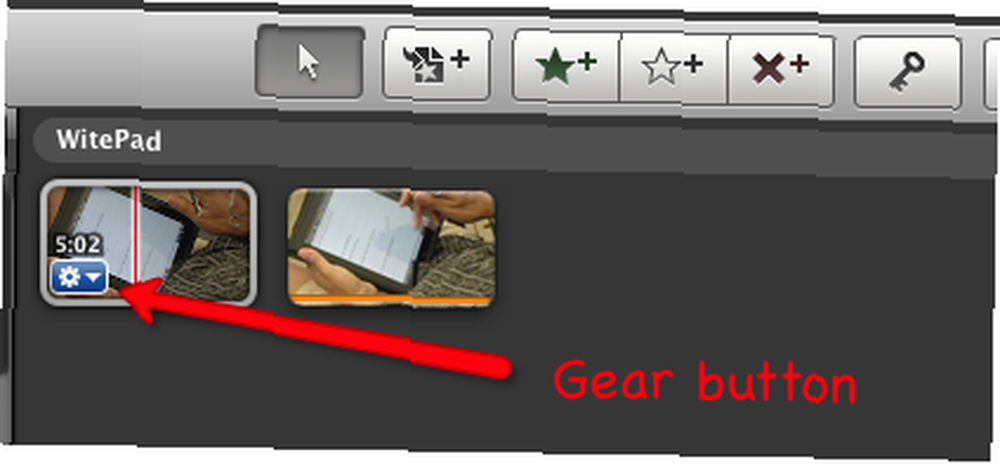
Vous avez le choix entre plusieurs réglages d’exposition et d’audio, ainsi que la possibilité de rogner et de faire pivoter les clips comme vous le feriez avec des photos. Et encore mieux, vous pouvez copier les réglages que vous apportez sur un clip et les coller dans un autre..
Aller à Édition> Coller les ajustements… .
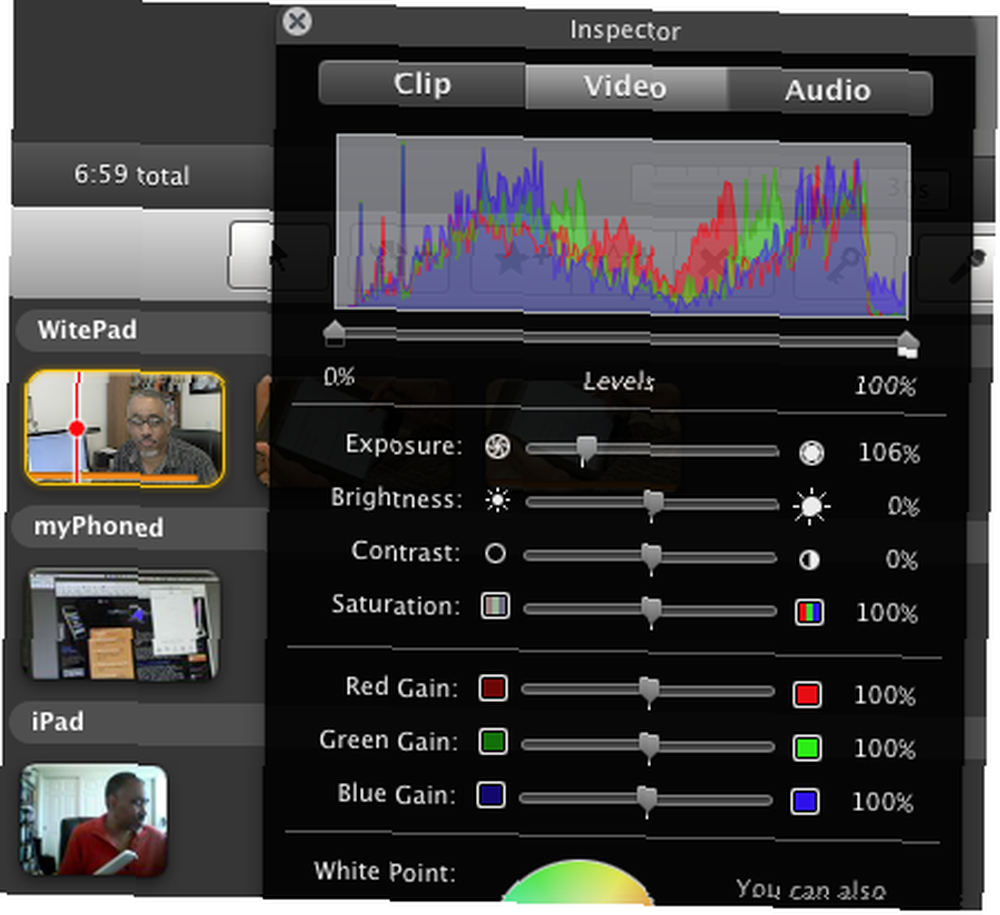
Options du clip
Une fonctionnalité avancée d'iMovie '09 fait ce que certains plug-ins tiers ont fait pour les versions précédentes d'iMovie. Vous pouvez, par exemple, faire glisser un clip sélectionné ou une partie de celui-ci depuis le navigateur d’événements au-dessus d’un ou de plusieurs clips du panneau de récit du projet. Vous choisissez ensuite dans la fenêtre contextuelle comment vous souhaitez utiliser le clip ajouté..
Par exemple, vous pouvez créer un cliché rapide 10 astuces simples pour créer des vidéos personnelles, professionnelles 10 astuces simples pour créer des vidéos personnelles, professionnelles Etant donné que les caméras de téléphones mobiles se sont progressivement améliorées, elles sont devenues des outils fiables pour l'enregistrement de vidéos en déplacement. Voici 10 astuces pour donner à vos vidéos un aspect professionnel. ou image dans une image.
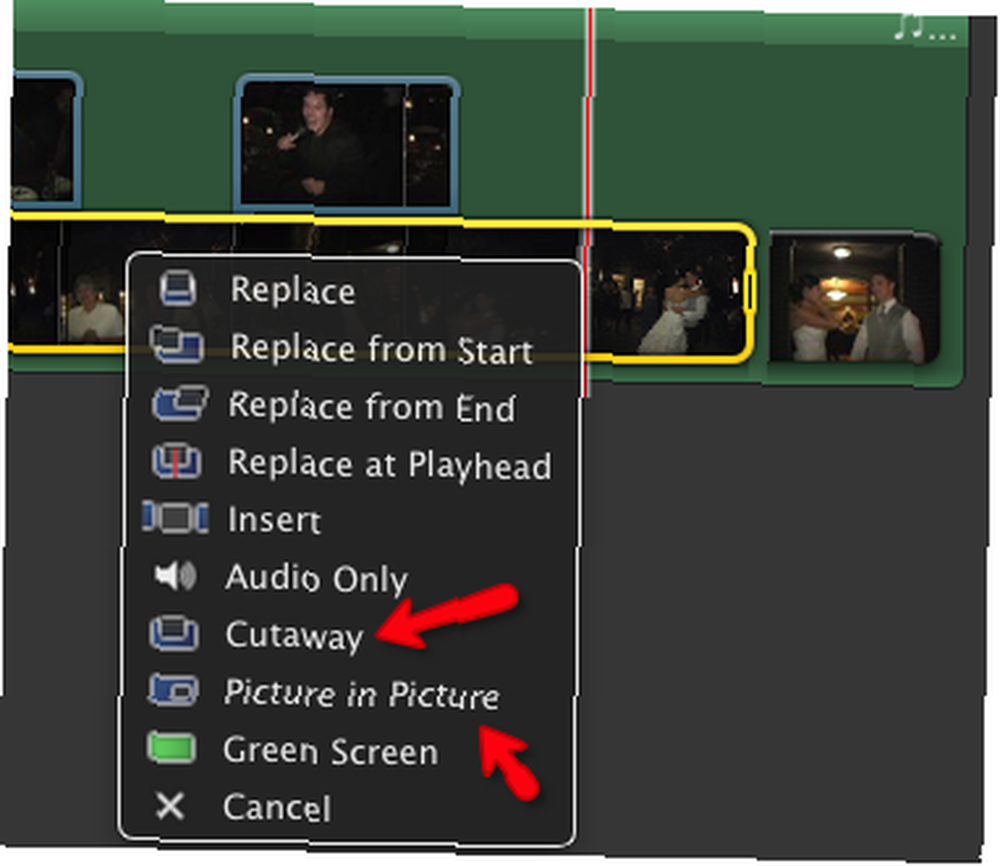
Voix off
Apple iMovie “˜09 facilite la sélection d'un groupe de clips ou d'un projet entier et l'exécution d'une production en voix off. C'est parfait pour les vidéos de procédures ou documentaires.
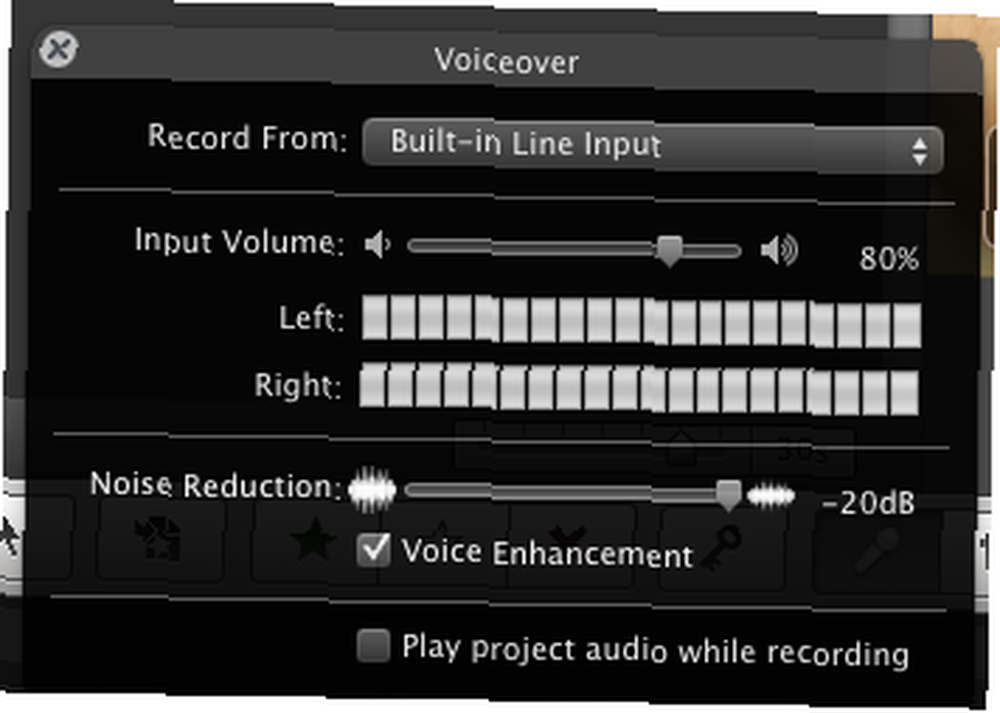
Options d'exportation
iMovie “˜09 propose plusieurs options d'exportation pour vos projets terminés. Vous pouvez formater des projets pour la publication sur YouTube, votre iPhone, Flash Video, le format QuickTime, etc. Vous pouvez également enregistrer des projets dans le navigateur multimédia. ces fichiers sont accessibles à partir du navigateur de supports d'autres programmes iLife tels que iDVD et Keynote.
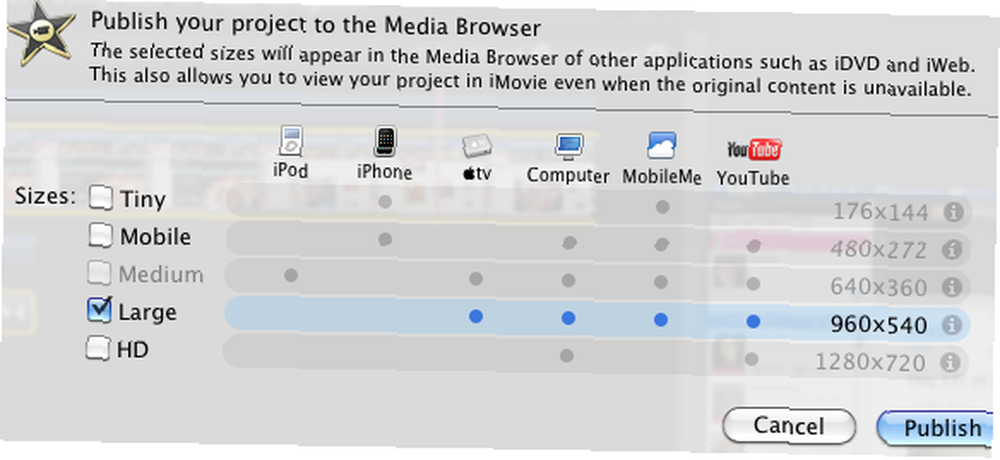
Lorsque vous enregistrez un projet dans le navigateur de supports, iMovie compresse le film conformément à vos spécifications. De cette façon, vous n'avez pas besoin d'ouvrir iMovie pour récupérer les projets enregistrés. Avec la dernière version d'iMovie, vous pouvez également exporter des films vers iDVD..
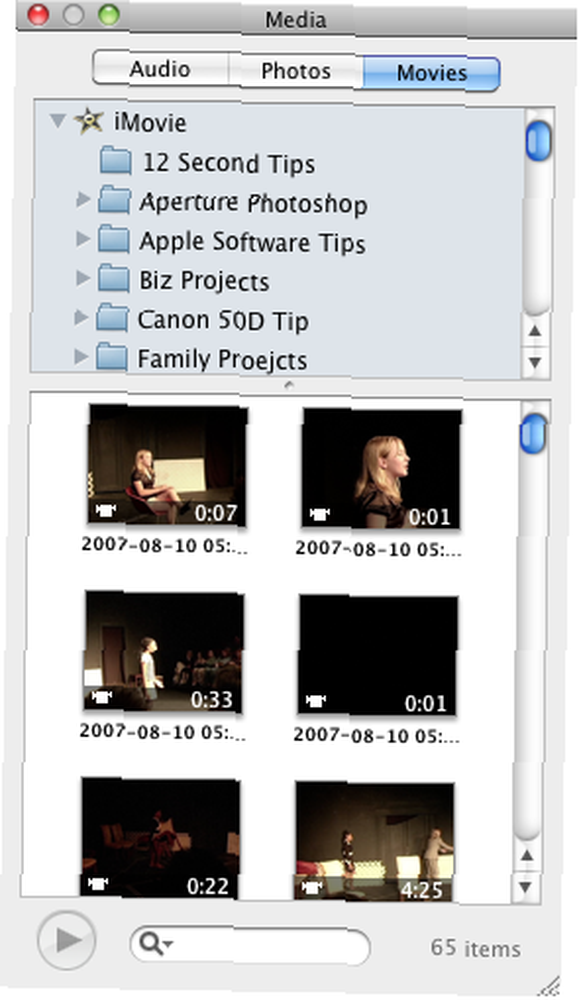
Modifier au rythme
Lorsque vous souhaitez créer un diaporama avancé, la fonctionnalité Modifier au rythme d'iMovie est très utile pour effectuer le travail rapidement. Voir mon tutoriel vidéo pour savoir comment utiliser cette fonctionnalité.
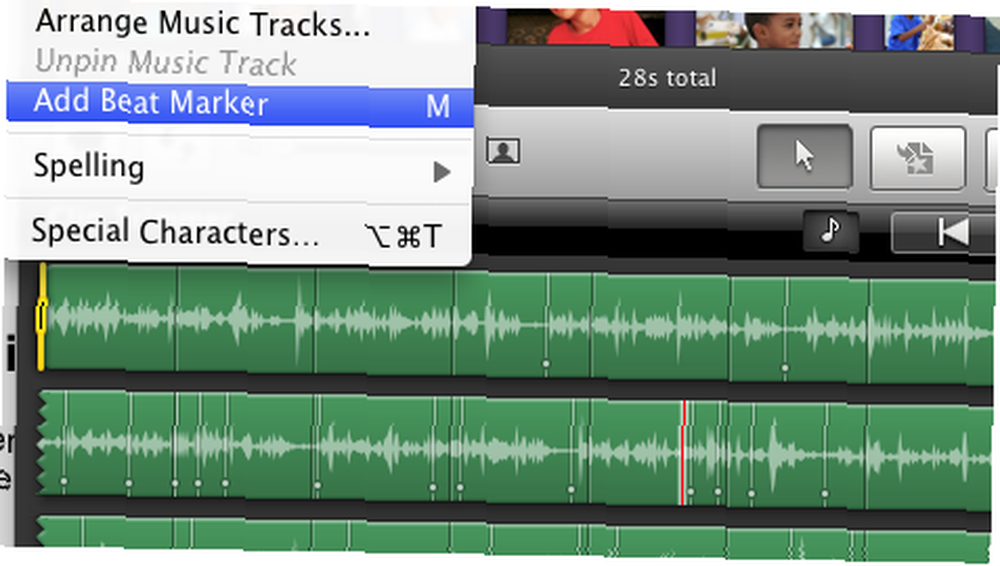
Propriétés du projet
Avant ou après le début d'un projet, vous pouvez définir les propriétés par défaut pour les transitions automatiques entre les clips, la durée des transitions, le rapport de format des clips et le thème que vous souhaitez utiliser pour un projet. Aller à Fichier> Propriétés du projet faire ces réglages.
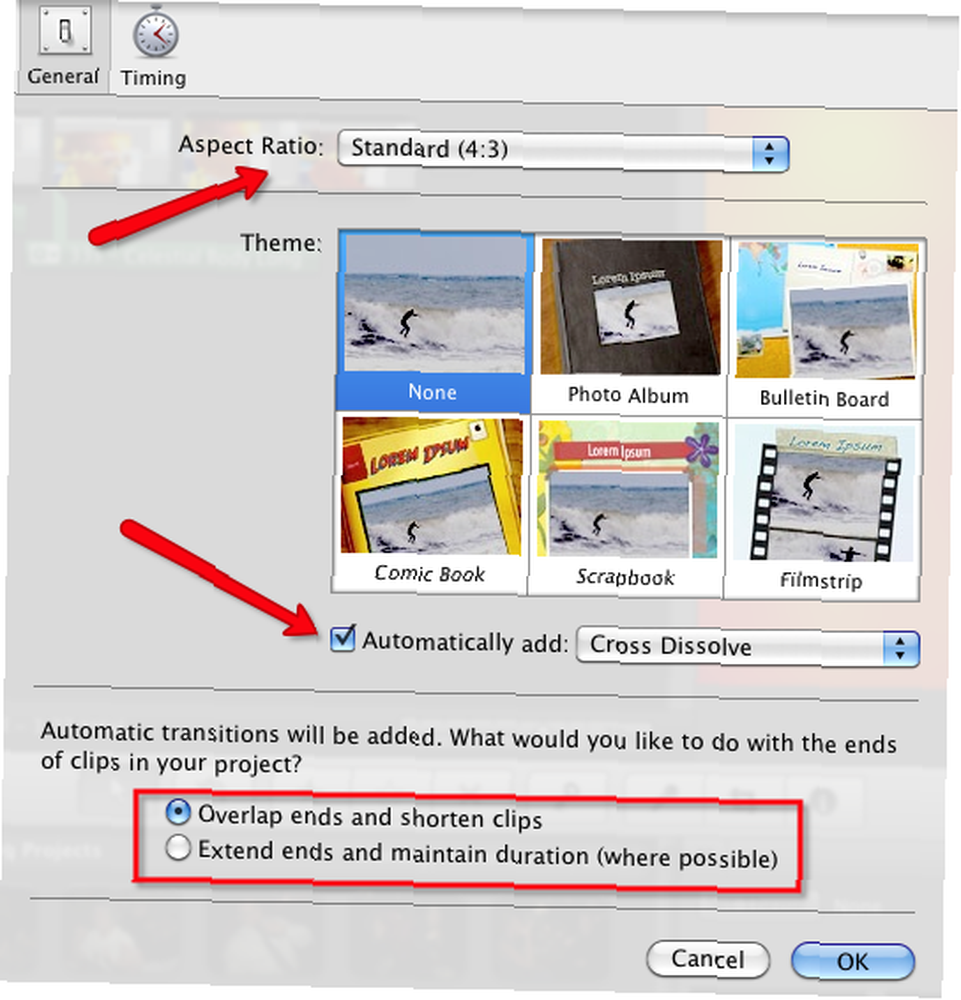
Également dans Propriétés, vous pouvez définir la durée par défaut pour les transitions, les titres et les affichages de photos..
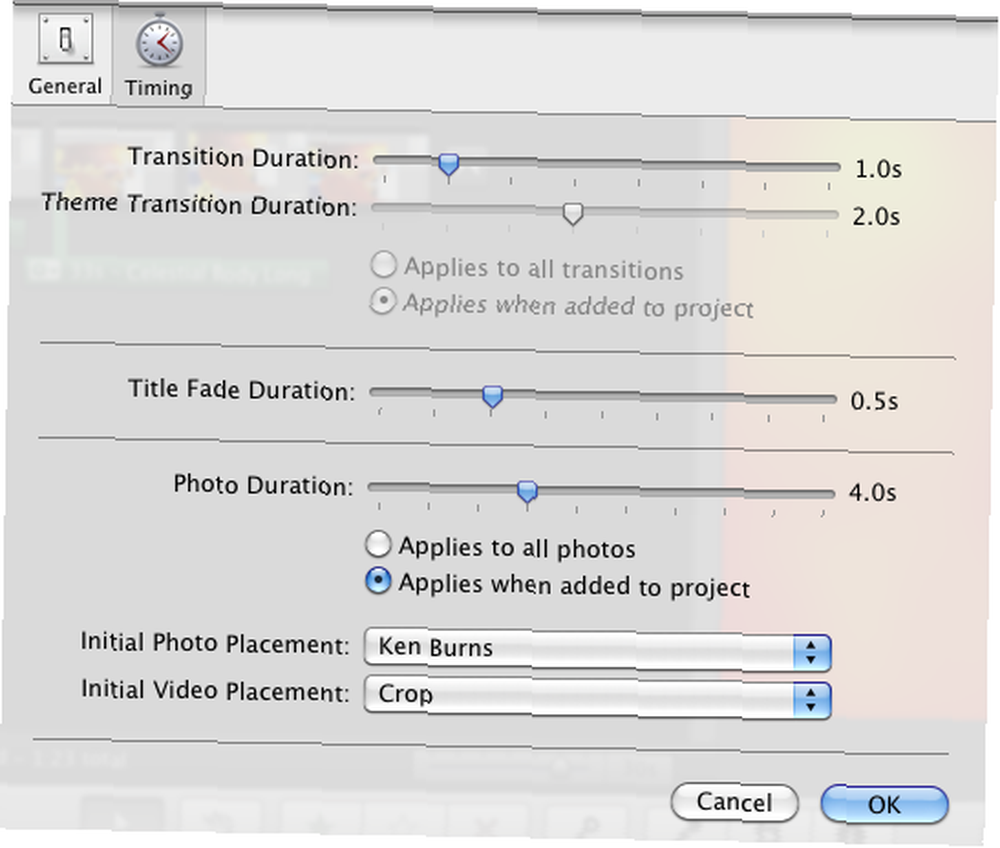
Fontes préférées
Dans iMovie”˜s Préférences, vous pouvez créer une collection de polices favorites que vous utilisez pour les projets. Vous n'êtes pas limité à l'ensemble par défaut. Cliquez sur une police existante et changez-la.
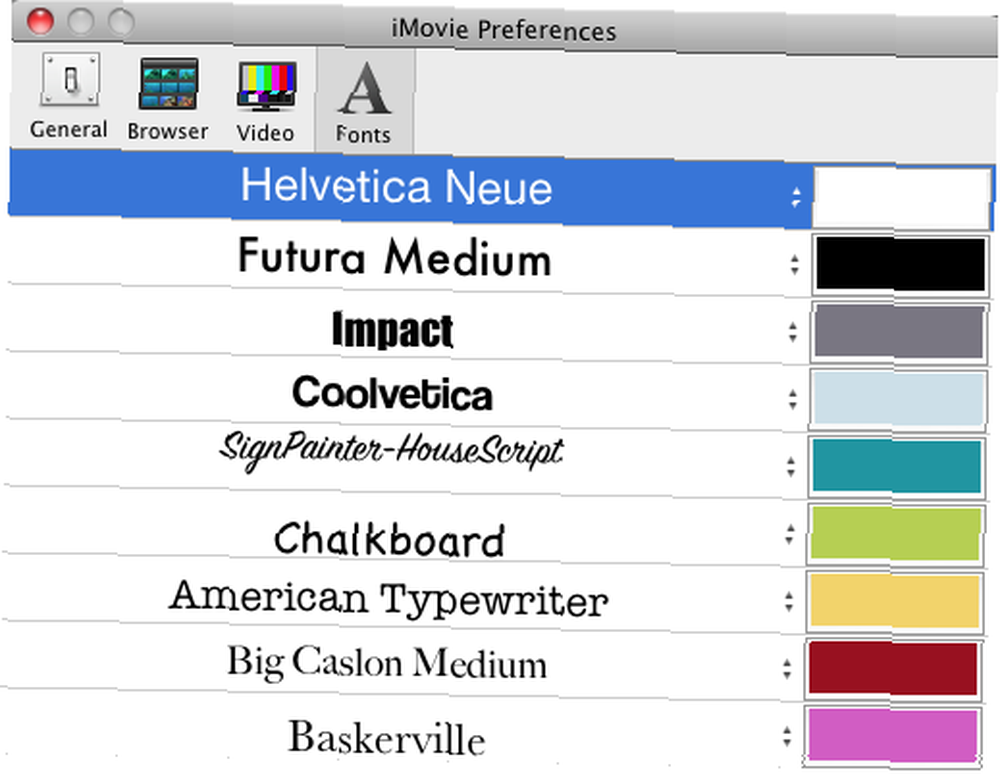
Il existe plusieurs autres fonctionnalités avancées dans iMovie. “˜09 que je n'ai pas abordé. Si vous avez craint le montage de films parce que cela semble trop compliqué, je peux vous assurer qu'il est possible pour n'importe qui d'apprendre grâce à iMovie. “˜09. Commencez avec Apple”˜s propres tutoriels et ensuite expérimenter plusieurs des fonctions décrites ci-dessus.
Consultez nos autres articles MUO sur les didacticiels vidéo en ligne. Didacticiels vidéo essentiels pour la prise de vue et l'édition de vidéos Didacticiels vidéo indispensables pour la prise de vue et le montage Conseils pour la création de vidéos et de vidéos personnelles 10 astuces simples pour créer des vidéos personnelles Look Professional les caméras de téléphones se sont progressivement améliorées, elles sont devenues des outils fiables pour enregistrer des vidéos en déplacement. Voici 10 astuces pour donner à vos vidéos un aspect professionnel. . Si vous êtes un passionné d'iMovie “˜09 utilisateur, faites-nous savoir ce que vous aimez.











